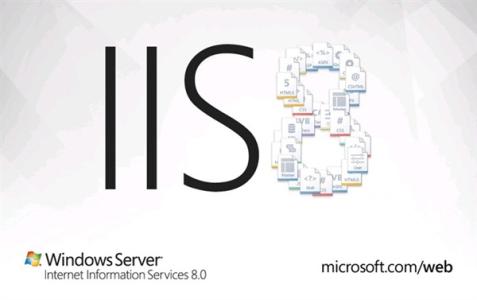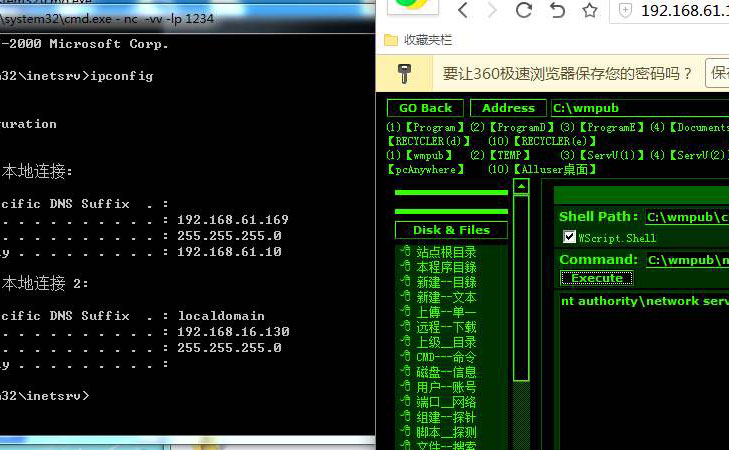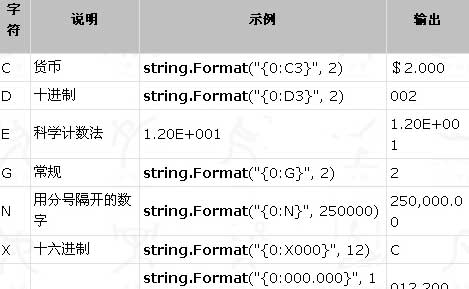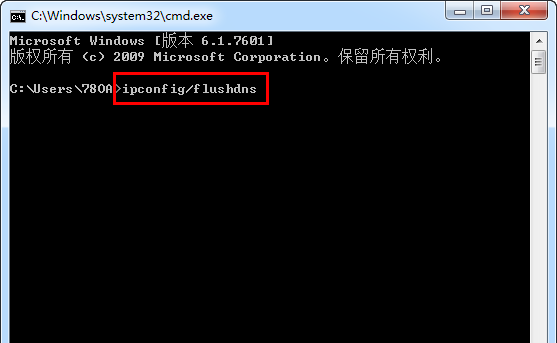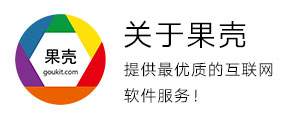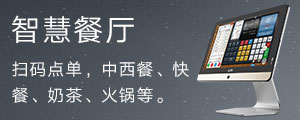Windows 系统里 IIS创建多个FTP帐户
发布者:济宁果壳科技
发布时间:04-08
浏览数:5609
关键词:Windows2012 , IIS8.0 , Windows , IIS , 创建多个FTP帐户
摘要:Windows 系统里 IIS创建多个FTP帐户,很多小伙伴都不知道怎么正确安全的使用配置FTP账户,现在咱们共同学习一下。
本课程是在配置好IIS的情况下进行的,需要选择安装FTP服务及扩展。本实例已IIS 8.0为例。
1、创建FTP站点
安装FTP后,系统不会自动创建FTP站点;因此需要您手工创建。
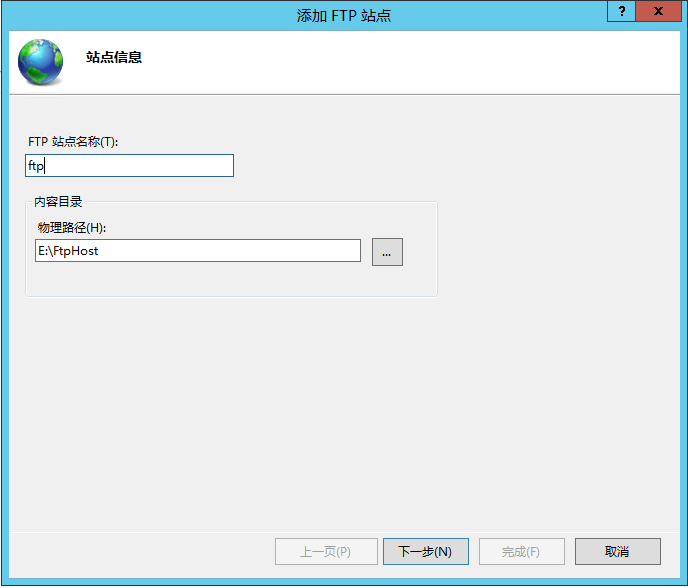
注意:“内容目录”不存放任何数据,仅用于登录时转换,给予everyone读权限,我们存放到E:\FtpHost
设置“FTP用户隔离”为“用户名目录”
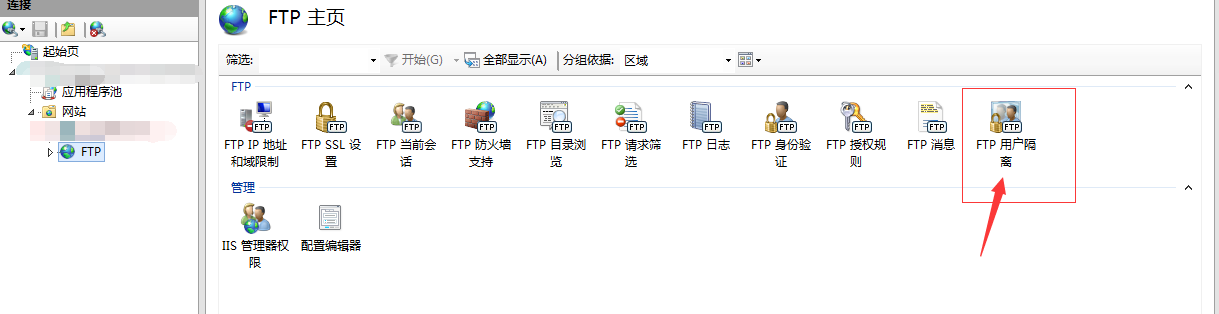
2、创建FTP帐户
在“开始”->“管理工具”->“计算机管理”->“本地用户和组”,创建用户,并且属于GUESTS组。 本文以创建用户名“guokita”作为示例:
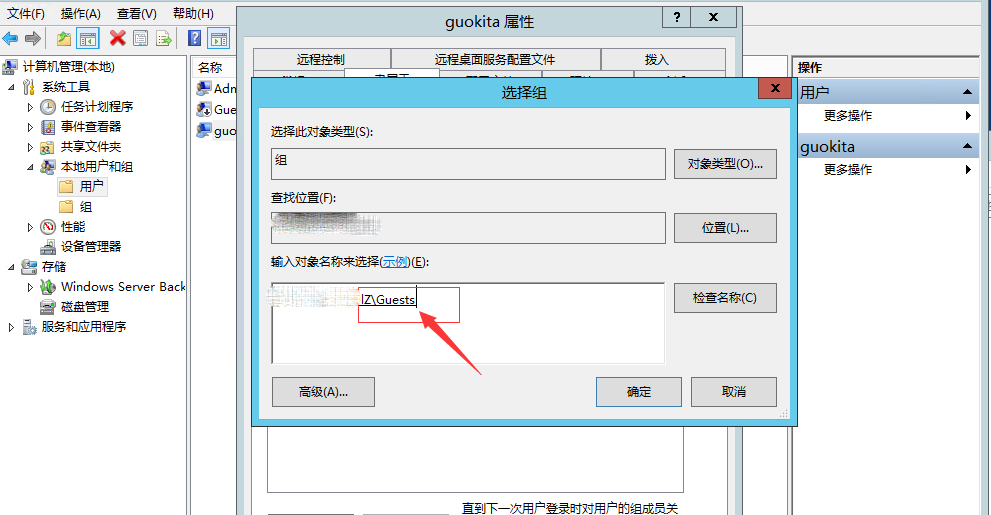
注意:设置密码时系统可能启用了密码策略,可在“开始”->“管理工具”->“本地安全策略”进行设置。
3、创建FTP存储目录
注意:这个目录千万不要存放到FTP站点“内容目录”下,也就是E:\FtpHost下面。
我们存放到E:\wwwroot\ftpuser,这个目录需要给刚才创建的FTP帐户的读写删除权限。
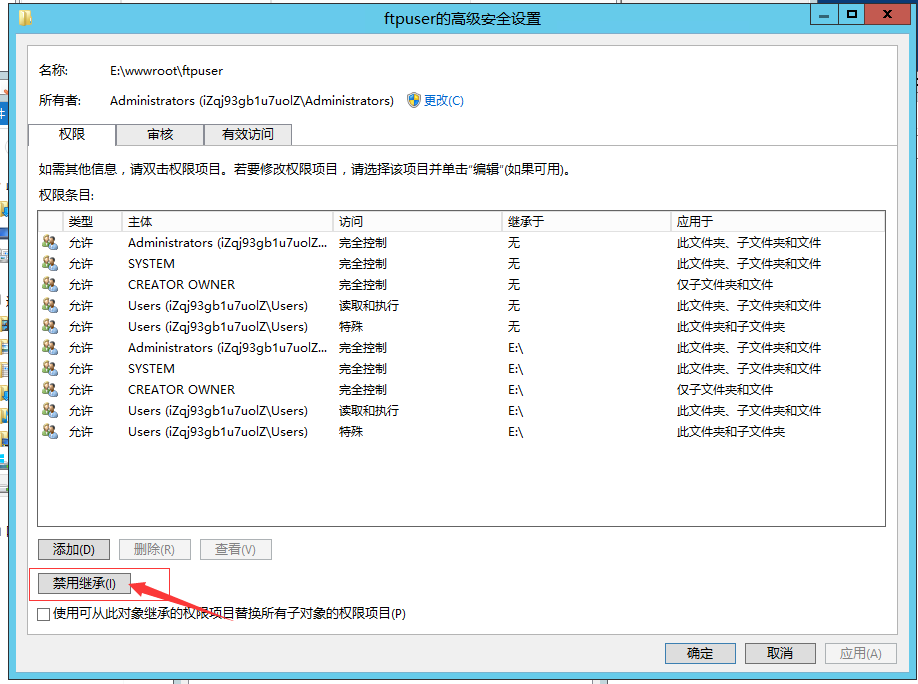
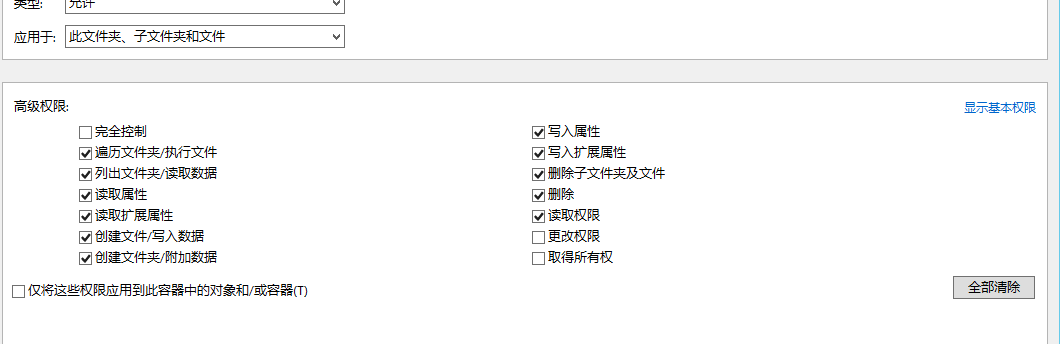
4、创建FTP虚拟目录
虚拟目录名必须和FTP帐户名一致。
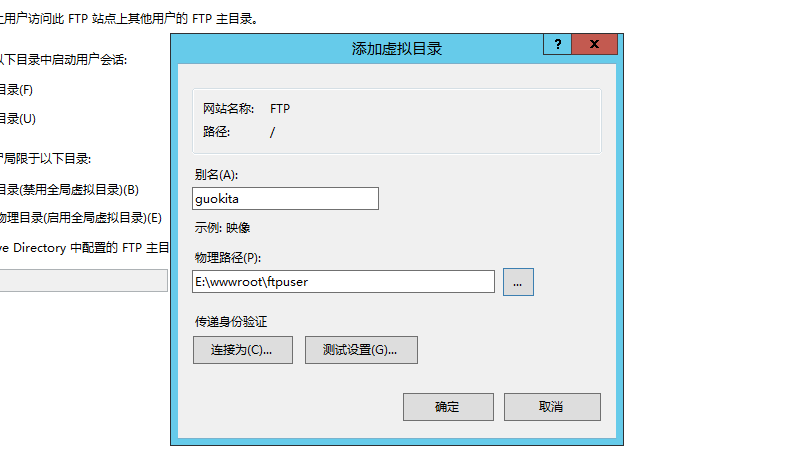
再设置该虚拟目录的“FTP授权规则”为所有人“读/写”
5、测试FTP连接
如果您还需要创建其他FTP帐户,重复执行2、3、4步即可。
如果无法远程连接FTP,可能是防火墙未开放21端口;具体设置方法请参考我站其他课程。